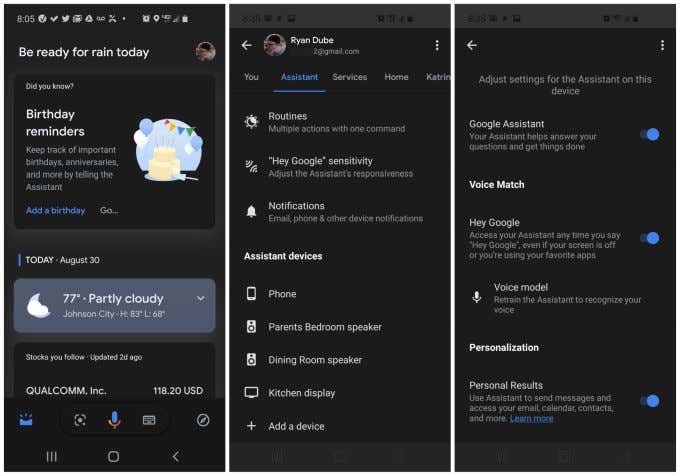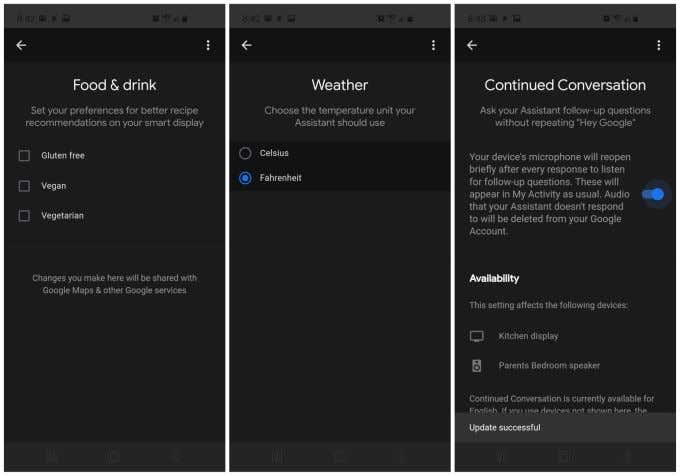Google 어시스턴트(Google Assistant) 가 항상 곁에 있고 항상 듣고 있습니다. 원하지 않을 때도 말이죠. "OK Google"이라고 말하면 디지털 비서가 즉시 응답하도록 하는 것이 매우 편리할 수 있습니다. 하지만 그 어시스턴트를 끄려면 어떻게 해야 할까요?
개인 정보 보호 문제든 다른 이유든 간에 휴대폰에서 OK Google 기능을 켜거나 끄는 것은 그리 간단하지 않은 것 같습니다. 사실 구글 어시스턴트(Google Assistant) 의 많은 설정을 조정하는 것은 쉬운 일이 아닌 것 같습니다.

이러한 이유로 OK Google 을 원할 때마다 켜거나 끄는 방법과 조정할 수 있는 기타 유용한 설정에 대한 이 가이드를 제공합니다.
OK Google을 끄는 방법
불행히도 Android 에서 OK (Android)Google 기능을 끄는 것은 그리 쉬운 일이 아닙니다. 처음에는 설정을 찾기가 어렵습니다.
그 어려움이 의도적으로 앱에 내장되어 있는지 여부는 논쟁의 여지가 있지만 최소한 비활성화하는 것은 가능합니다.
- Google 어시스턴트 앱을 엽니다.
- 디스플레이의 오른쪽 하단 모서리에 있는 탐색(Explore) 아이콘을 탭합니다 .
- 디스플레이의 오른쪽 상단 모서리에 있는 프로필 아이콘을 누르고 설정(Settings) 을 누릅니다 .
- 설정 창의 메뉴에서 어시스턴트(Assistant) 를 탭 하세요.
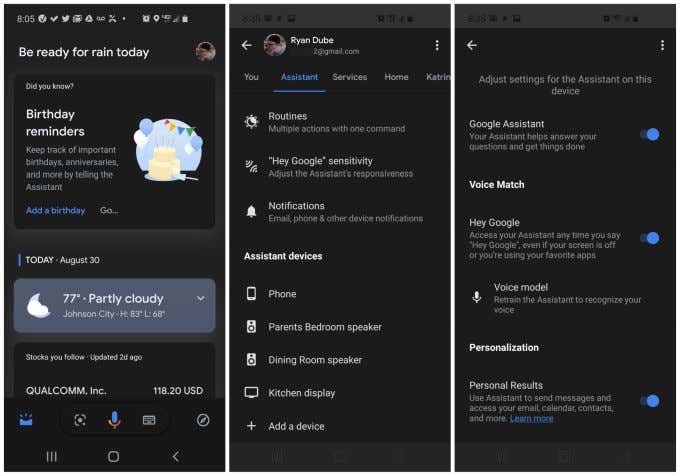
- (Scroll)어시스턴트(Assistant) 설정 메뉴 하단으로 스크롤 하여 어시스턴트(Assistant) 기기 섹션 에서 전화(Phone) 를 탭 합니다.
- 어시스턴트(Assistant) 설정 화면 에서 Voice Match 아래 Hey Google 옆에 비활성화할 수 있는 토글 스위치가 표시됩니다 .
이 설정은 "OK Google" 및 "Hey Google"에 대한 어시스턴트의 응답을 활성화 및 비활성화하기 때문에 오해의 소지가 있습니다.
그러나 이 토글 스위치를 비활성화하면 실제로 OK Google 이 꺼집니다.
OK Google 을 다시 켜고 싶다면 위의 과정을 반복하되 Hey Google 오른쪽에 있는 토글 스위치를 활성화 하세요 .
기타 중요한 Google 어시스턴트 설정 구성(Important Google Assistant Settings)
Google 어시스턴트(Google Assistant) 설정 을 파헤치기 시작하면 유용한 설정이 많이 숨겨져 있음을 알 수 있습니다.
다음은 Google 어시스턴트 를 더 잘 활용(make better use of Google Assistant) 하기 위해 알아야 할 가장 중요한 Google 어시스턴트(Google Assistant) 설정 입니다.
장소 추가
Google 어시스턴트(Google Assistant) 에게 전체 주소를 나열하지 않고 "집으로 이동"하도록 지시하려면 장소 목록에 "집"을 추가하면 됩니다.
이렇게 하려면 위 단계에서와 마찬가지로 Google 어시스턴트(Google Assistant) 설정에 액세스하되, 이번에 는 화면 상단의 You 메뉴를 선택합니다.(You)
메뉴 에서 내 장소(Your places) 를 선택합니다.

내 장소 화면에서 새 장소 추가(Add a new place) 를 선택 합니다. 그러면 주소나 이름으로 위치를 검색할 수 있는 새 화면이 열립니다. 기억하고 말하기 쉬운 장소의 이름을 입력하십시오.
완료되면 확인을 선택 합니다(OK) .
이제 Google 어시스턴트(Google Assistant) 에게 간단한 음성 명령으로 해당 위치로 가는 길찾기를 표시하도록 지시할 수 있습니다.
어시스턴트 언어 및 음성 설정
모국어가 영어(English) 가 아닌 경우 어시스턴트(Assistant) 가 이해하고 말하는 언어를 수정할 수 있습니다 .
어시스턴트(Assistant) 메뉴 아래의 설정(Settings) 메뉴 에서 이 작업을 수행 합니다. 메뉴 상단에서 언어(Languages) 를 선택 합니다. 다음 메뉴에서 언어 추가(Add a language) 를 선택합니다 .

선택할 수 있는 언어는 거의 50개에 달합니다. 영어(English) 를 알고 있더라도 어시스턴트(Assistant) 가 모국어로 작동 하게 하면 명령을 더 잘 이해할 수 있으므로 기능이 향상 될 수 있습니다. (can improve functionality)또한 귀하에 대한 응답을 더 쉽게 이해할 수 있습니다.
어시스턴트(Assistant) 가 나에게 말을 걸 때 사용하는 음성 유형을 변경할 수도 있습니다 . 기본 어시스턴트(Assistant) 설정 화면에서 어시스턴트 음성(Assistant voice) 을 선택 합니다.
원을 왼쪽에서 오른쪽으로 스크롤(Scroll) 하고 각 원을 탭하여 음성의 예를 들어보세요. 다양한 억양과 성별을 선택할 수 있습니다. 마음에 드는 음성 을 찾으면 계속 선택하면 어시스턴트(Assistant) 가 앞으로 그 음성을 사용합니다.
음식과 날씨 선호도(Weather Preferences) 및 지속적인 대화 가능(Enable Continued Conversation)
어시스턴트(Assistant) 가 항목을 검색할 때 더 나은 제안을 제공 하는 데 도움이 되는 또 다른 방법 은 개인 취향이 무엇인지 알려주는 것입니다.
이렇게 하려면 위 단계에서와 마찬가지로 Google 어시스턴트(Google Assistant) 설정에 액세스하되, 이번에 는 화면 상단의 You 메뉴를 선택합니다.(You)
메뉴 에서 음식 기본 설정(Food preferences) 을 선택합니다. 거기에서 글루텐(Gluten) 프리, 비건(Vegan) 또는 채식주의자를 선택할 수 있습니다 . 휴대전화나 Google Home(Google Home) 에 레시피 를 요청할 때마다 도움이 됩니다 .
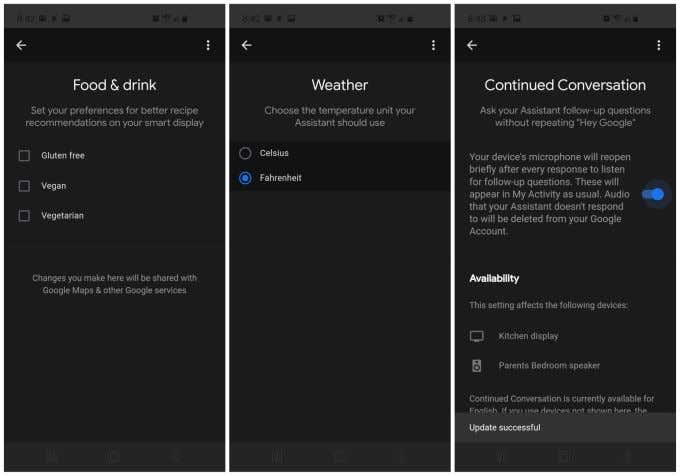
You 메뉴로 돌아가서 날씨(Weather) 를 선택 합니다. 여기에서 현재 또는 예상 날씨를 요청할 때마다 선호하는 단위를 선택할 수 있습니다. 옵션은 섭씨(Celsius) 또는 화씨(Fahrenheit) 입니다.
도우미(Assistant) 메뉴로 돌아가서 계속되는 대화(Continued Conversation) 를 선택합니다 .
계속되는 대화(Conversation) 를 활성화하면 (토글 사용) 어시스턴트(Assistant) 가 후속 질문을 하기 위해 "Ok Google" 또는 "Hey Google"이라고 말하도록 요구하지 않습니다.
예를 들어 "Ok google, 테네시 Kingsport 날씨는 어때 ? (Tennessee)"(Kingsport) 라고 물으면 어시스턴트(Assistant) 가 알려준 후 "Ok Google"이라고 다시 말할 필요 없이 " 테네시 (Tennessee)Kingsport 로 이동" 이라고 말하면 됩니다.
작은 추가 편의 기능이지만 유용한 기능입니다.
둘러(Around) 보기 , Face Match 및 홈 컨트롤(Home Control)
이동 방법을 설정하여 길찾기를 요청할 때 어시스턴트(Assistant) 가 기본적으로 교통 수단을 사용하도록 설정할 수 있습니다.
길 찾기 아래의 (Getting around)어시스턴트(Assistant) 메뉴 에서 찾을 수 있습니다 . 어시스턴트(Assistant) 에게 평소 직장까지 어떻게 이동하는지, 다른 곳으로 어떻게 이동하는지 알 수 있습니다 .

Face Match 는 어시스턴트(Assistant) 메뉴의 또 다른 선택입니다.
Face Match 기능 을 설정하면 Google 어시스턴트(Google Assistant) 가 전방 카메라를 사용하여 얼굴을 인식합니다. 사용자를 인식하면 모든 기본 설정에 맞게 응답을 조정합니다.
홈 컨트롤(Home control) 은 어시스턴트(Assistant) 메뉴에서도 선택할 수 있습니다.
이 메뉴는 스마트 홈 장치 를 통합하여 (Smart Home devices)어시스턴트(Assistant) 를 사용 하여 명령할 수 있는 곳입니다.
몇 가지 예는 다음과 같습니다.
- 어도비 스마트 홈
- ADT 펄스 스마트홈
- 알로
- 접시 네트워크
- 홈링크
- 하니웰 홈
- 마이링크 홈
- 둥지
- 필립스 색조(Philips Hue)
그 외에도 Google 어시스턴트(Google Assistant) 가 지원하는 수백 개의 스마트 홈 기기 제조업체가 있습니다. 마지막으로, 항공편 업데이트, 청구서 알림, 패키지 배송 상태 등과 같은 유용한 정보에 대한 자동 알림을 보내도록 Google 어시스턴트 를 구성할 수 있는 (Google Assistant)알림(Notifications) 섹션 을 확인하십시오 .

모든 것에 Google 어시스턴트(Google Assistant) 사용 하기
Google 어시스턴트(Google Assistant) 는 당신이 원할 수 있는 가장 유용한 개인용 디지털 비서 중 하나입니다. 기본 설정을 구성하고 이미 일상에서 사용하는 모든 서비스 및 장치와 통합하는 방법을 알고 있는 경우 특히 그렇습니다.
그러나 평화와 사생활을 원할 때가 분명히 있습니다. 이 경우 언제든지 OK Google 을 켜고 끌 수 있습니다.(Google)
How To Turn OK Google On and Off on Your Android Device
Google Assistant is always there for you, and always listening. Even when you don’t want it to. It сan bе very convеnient to say “OK Google” and hаve a digital assistant answer yоu right away. Βut what if yoυ want to turn that assistant off?
Whether it’s due to privacy concerns or any other reason, it doesn’t seem very straightforward to turn the OK Google feature on or off on your phone. In fact it doesn’t seem easy to adjust many of the Google Assistant settings.

It’s for this reason that we’re going to offer this guide on how to turn OK Google on or off whenever you like, and also other useful settings you may want to adjust.
How To Turn OK Google Off
Unfortunately, turning the OK Google feature off on your Android isn’t very easy to do. For starters, it’s difficult to find the setting.
Whether that difficulty is built into the app intentionally is debatable, but at least it’s possible to disable it.
- Open the Google Assistant app.
- Tap the Explore icon at the lower right corner of the display.
- Tap your profile icon at the upper right corner of the display and tap Settings.
- In the Settings window, tap Assistant in the menu.
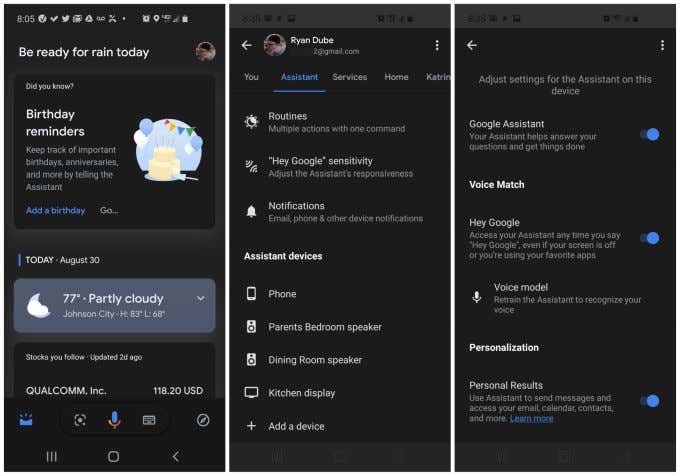
- Scroll down to the bottom of the Assistant settings menu and tap Phone under the Assistant devices section.
- On the Assistant settings screen, you’ll see a toggle switch you can disable next to Hey Google under Voice Match.
This setting is misleading, because it also enables and disables Assistant’s response to the statement “OK Google” as well as “Hey Google”.
However, disabling this toggle switch will in fact turn OK Google off.
If you ever want to turn OK Google back on, just repeat the process above, but enable the toggle switch to the right of Hey Google.
Configure Other Important Google Assistant Settings
When you start digging through Google Assistant settings, you’ll see that there are a lot of useful settings buried there.
The following are some of the most important Google Assistant settings you should know to make better use of Google Assistant.
Add Your Places
If you’d like to be able to tell Google Assistant to “navigate home” rather than having to list your entire address, you can do that by adding “home” to your list of Places.
To do this, access Google Assistant settings just like you did in the steps above, but this time select the You menu at the top of the screen.
Select Your places from the menu.

On the Your places screen, select Add a new place. This will open a new screen where you can search for the location by address or name. Type a name for the place that you’ll remember and is easy to say.
When you’re done, just select OK.
Now you can tell Google Assistant to show you navigational directions to that location with a simple voice command.
Set Assistant Language and Voice
If your native language is something other than English, you can modify the language that Assistant understands and speaks.
You’ll do this from the Settings menu under the Assistant menu. Select Languages at the top of the menu. On the next menu, select Add a language.

There are almost 50 languages to choose from. Even if you do know English, sometimes having Assistant work in your native language can improve functionality since it’ll understand your commands better. You’ll also understand its responses to you more easily.
You can also change the type of voice Assistant uses to talk to you. From the main Assistant settings screen, select Assistant voice.
Scroll across the circles from left to right and tap each one to hear an example of the voice. You’ll notice different accents and genders to choose from. Once you find the one you like, just keep it selected and Assistant will use that voice going forward.
Food and Weather Preferences & Enable Continued Conversation
Another way to help Assistant give you better suggestions when you’re searching for things is by telling it what your personal preferences are.
To do this, access Google Assistant settings just like you did in the steps above, but this time select the You menu at the top of the screen.
Select Food preferences from the menu. There you can select if you prefer Gluten free, Vegan, or Vegetarian. This will help whenever you ask your phone or Google Home for recipes.
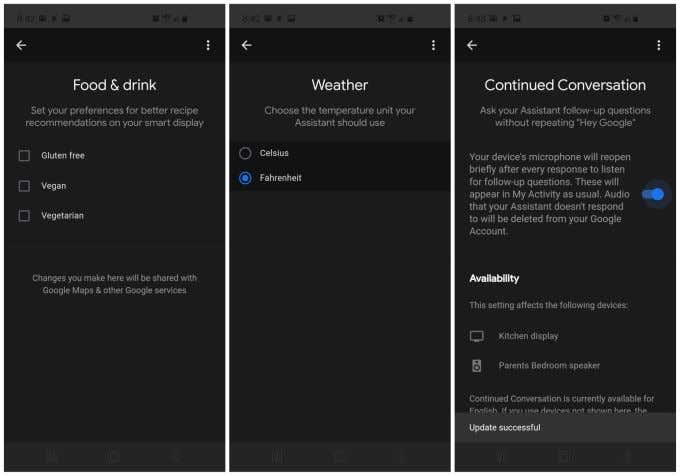
Back on the You menu, select Weather. Here you can select the units you prefer whenever you ask for the current or forecasted weather. Options are Celsius or Fahrenheit.
Back on the Assistant menu, select Continued Conversation.
When you enable Continued Conversation (using the toggle), Assistant won’t require you to say “OK Google” or “Hey Google” in order to ask a follow-up question.
For example if you ask “OK google, what’s the weather in Kingsport, Tennessee?”, after Assistant tells you, you can just say “navigate to Kingsport, Tennessee” without having to say “OK Google” again.
It’s a small added convenience, but it’s a useful one.
Getting Around, Face Match, and Home Control
You can set up Assistant to default to transportation modes when you ask for directions by setting how you travel.
You’ll find this in the Assistant Menu under Getting around. You can tell Assistant how you normally travel to work, and how you normally travel to any other places.

Face Match is another selection in the Assistant menu.
Once you set up the Face Match feature, Google Assistant will recognize your face using the forward-facing camera. Once it recognizes you, it’ll make sure to tailor responses to all of your preferences settings.
Home control is a selection under the Assistant menu as well.
This menu is where you can integrate any of your Smart Home devices so that you can use Assistant to command them.
A few examples of these include:
- Adobe Smart Home
- ADT Pulse SmartHome
- Arlo
- Dish Network
- HomeLink
- Honeywell Home
- Mydlink home
- Nest
- Philips Hue
And many more – there are hundreds of smart home device manufacturers supported by Google Assistant. Lastly, make sure to check out the Notifications section where you can configure Google Assistant to send you automatic notifications for useful information like flight updates, bill reminders, package delivery statuses, and lots more.

Using Google Assistant for Everything
Google Assistant is one of the most useful personal digital assistants you could want. This is especially true when you know how to configure preferences, and integrate it with all of the services and devices you already use in your life.
However, there are certainly times when you may want some peace and privacy. In that case, it’s easy enough to turn OK Google on and off whenever you wish.